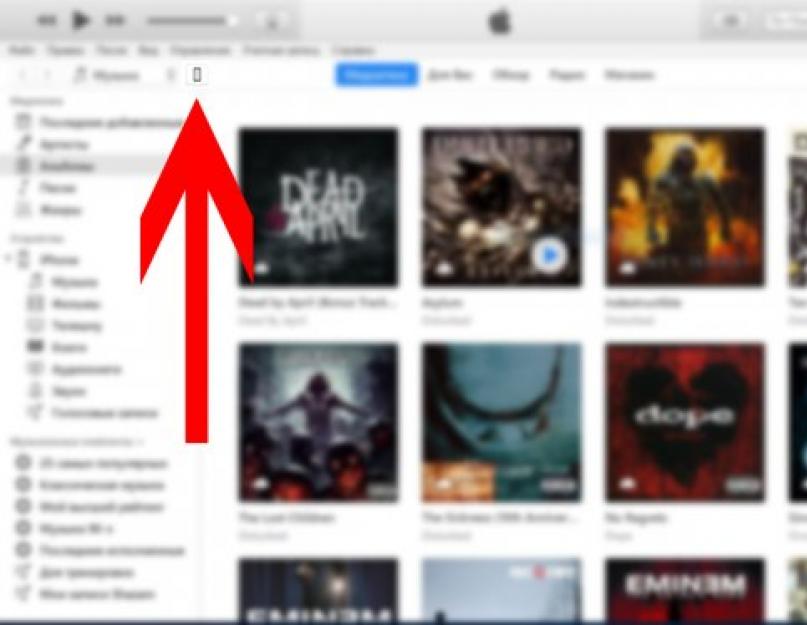في بعض الأحيان المشرفين متجر التطبيقاتحظر التطبيقات لأي سبب من الأسباب. يحدث هذا غالبًا بسبب مطالب أصحاب حقوق الطبع والنشر أو الهيئات التنظيمية التي تتطلب إزالة التطبيق للمقيمين في بلد معين بسبب انتهاك القوانين المحلية. ومع ذلك، يجب ألا تتخلى عن برنامجك المفضل بسبب عدم توفره - إذا كان شائعًا، فيمكنك تثبيته بسهولة على جهاز iPhone الخاص بك دون الحاجة إلى متجر التطبيقات. سنخبرك في هذه المقالة بكيفية القيام بذلك بثلاث طرق - جميع الطرق رسمية ولا تتطلب كسر الحماية / تسجيل الدخول وكلمة المرور في خدمات الطرف الثالث.
الطريقة رقم 1: إذا قمت مسبقًا بتثبيت تطبيق غير متوفر بالفعل من متجر التطبيقات
إذا قمت مسبقًا بتثبيت تطبيق لم يكن متاحًا بسبب الحظر على جهاز iPhone أو iPad، فيمكنك إعادة تنزيله من قائمة التسوق الخاصة بك. لكي تفعل هذا، اتبع هذه الخطوات:هذه الطريقةيعمل إذا تمت إزالة التطبيق ليس من متجر التطبيقات بأكمله، ولكن فقط من متجر منطقة معينة.
الطريقة رقم 2: تثبيت تطبيق لا يمكن الوصول إليه باستخدام ملف ipa وiTunes
إذا كانت هذه هي المرة الأولى التي تريد فيها تنزيل تطبيق غير متوفر، أو إذا توقفت الطريقة المذكورة أعلاه عن العمل، فيمكنك استخدام هذه الطريقة:- ابحث عن ملف التثبيت .ipa البرنامج الضروري. إذا كانت الخدمة المعروفة غير متوفرة في متجر التطبيقات فقط لبلد معين، فلن يكون من الصعب العثور على ملف التثبيت الخاص بها على الشبكة. وقد يكون موجودًا أيضًا على Threshbox - استخدم البحث على موقعنا عن طريق إدخال الاستعلام التالي: "[اسم البرنامج] لـ iPhone".
- قم بتنزيل وتثبيت إصدار iTunes 12.6.3 (إذا كان أكثر من نسخة جديدةالمرافق، وإزالته). هذا هو الإصدار المطلوب من البرنامج (ليس أقدم أو أحدث)، لأنه يحتفظ بالقدرة على تنزيل التطبيقات على جهاز محمول. يمكنكم تحميل النسخة المطلوبة من iTunes على الصفحة الرسمية أو عبر الروابط المباشرة أدناه:




الطريقة رقم 3: تثبيت إصدارات بيتا من تطبيق غير متاح
يتم اختبار بعض الخدمات (والألعاب) الشائعة في النطاق العام قبل طرحها في متاجر التطبيقات. في حالتنا، تم العثور على مثل هذا التطبيق - يمكن تنزيل نسخته التجريبية من الإنترنت، وتجاوز متجر التطبيقات. تحقق - ربما يكون البرنامج الذي تحتاجه متاحًا أيضًا للاختبار. وفي حالتنا تكون خطوات تثبيت برنامج معين كما يلي:- أدخل الاستعلام التالي في محرك بحث Google: "[اسم البرنامج] Beta iPhone HockeyApp". إذا كانت هذه الخدمة لاختبار الإصدارات التجريبية من التطبيقات تحتوي على البرنامج الذي تحتاجه، فافتح الرابط من توزيع بحث Google على هاتفك الذكي.
- انقر على زر التثبيت، ثم حدد "تثبيت". بعد هذه الخطوات، ستظهر أيقونة التطبيق الذي تم تنزيله على الشاشة الرئيسية. انتظر التثبيت لإكمال.
- اتبع المسار الإعدادات → عام → إدارة الجهاز. سيظهر في هذا القسم عنصر باسم الشركة المطورة - افتحه وانقر على "الثقة".

لدى الشبكة أيضًا طرق بديلة لتثبيت ملفات ipa: من خلال برامج غير رسمية لأجهزة الكمبيوتر التي تحاكي iTunes، أو عن طريق اختراق الجهاز يدويًا (الحصول على كسر الحماية). جميع الطرق المذكورة أعلاه غير آمنة، لذلك لا نشجع استخدامها بشدة.
هناك طريقة أخرى فعالة و"رسمية" لتثبيت التطبيقات من متجر التطبيقات غير المتوفرة في بلد معين، وهي تغيير منطقة حساب Apple ID الخاص بك. ومع ذلك، في رأينا، فإنه يوفر أكبر قدر من الإزعاج. ومع ذلك، إذا كنت تريد استخدام هذه الطريقة، فالإرشادات موجودة
غالبًا ما يواجه مستخدمو منتجات Apple المشكلة التالية: لا يتم تحديث التطبيقات في متجر التطبيقات. الشركة نفسها لا تعلق على مشاكل التحديثات والأخطاء عند تنزيل التطبيقات. يجب على المستخدمين البحث عن حل بأنفسهم، من خلال المرور بمراحل مختلفة، من البسيط إلى المعقد.
من أجل التعامل مع الرموز الرمادية أثناء الانتظار، فضلاً عن عدم تحديث التطبيقات الموجودة في متجر التطبيقات على iPhone، فمن الأفضل تنفيذ كل خطوة على حدة، حيث قد يستمر التنزيل في أي وقت، وتنشأ الحاجة إلى سوف تختفي الإجراءات الإضافية ببساطة.
تتبع الأخبار
قبل أن تبدأ في الغضب من الهاتف الذكي أو الجهاز اللوحي، عليك التخلص من الكسل والذهاب إلى المواقع التي تحتوي على أخبار تتعلق بكل ما يتعلق بمنتجات Apple. من المحتمل جدًا أن تكون هناك أخبار عن مشاكل في خوادم الشركة أو مشاكل يعاني منها متجر التطبيقات. ستقوم الشركة بكل ما يعتمد عليها، لأنه إذا لم يتم تحديث التطبيقات في متجر التطبيقات، فإنها تتكبد خسائر كبيرة وتفقد الثقة، وهذا ليس جيدًا.
اختبار الاتصال بالإنترنت
واحد من أسباب شائعةوالتي بموجبها تحدث مشكلة التحديث، وهي عدم وجود اتصال بالإنترنت بشكل معتاد أو مشكلة في الشبكة اللاسلكية المحيطة بالمستخدم. بعد كل شيء، فإن الرمز الذي يوضح وجود اتصال لا يعني شيئًا بعد. لا يوجد اتصال - لا يتم تحديث التطبيقات في متجر التطبيقات. من أجل استبعاد هذه المشكلة، فقط افتح المتصفح وحاول فتح أي صفحة. إذا كان كل شيء على ما يرام، فأنت بحاجة إلى الانتقال إلى الخطوة التالية.
اوقف التنزيل
إذا كان هناك رمز رمادي معلق أو قيد التحميل، فهو كذلك لفترة طويلةفأنت بحاجة إلى إيقاف التنزيل. ليس من الواضح تمامًا سبب عدم تحديث التطبيقات في متجر التطبيقات، ولكن إذا نقرت على الأيقونة وتوقفت عن التنزيل ثم نقرت مرة أخرى للاستئناف، فقد يستمر التطبيق في التنزيل وسيتم حل المشكلة.
تشغيل وإيقاف وضع الطائرة

يمكنك محاولة استئناف التنزيل عن طريق التبديل مؤقتًا إلى وضع "الطيران". للقيام بذلك، تحتاج إلى التمرير من الأسفل إلى الأعلى والنقر على أيقونة الطائرة. بعد بضع ثوان، تحتاج إلى إيقاف تشغيل الوضع مرة أخرى عن طريق الضغط عليه مرة أخرى.
إلغاء تثبيت التطبيق وإعادة تثبيته
إذا لم يتم تحديث التطبيقات من خلال متجر التطبيقات، فيمكن أن تساعد عملية إلغاء التثبيت الكاملة تليها إعادة التثبيت. للقيام بذلك، ضع إصبعك على أيقونة التطبيق وانتقل إلى وضع التحرير. بعد النقر على العلامة الصغيرة التي تظهر، سيتم حذف التطبيق. يمكنك الآن تشغيل متجر التطبيقات وإعادة تثبيته.
إعادة التفويض
يمكنك إعادة التطبيق المجمد إلى الحياة عن طريق تسجيل الخروج من حسابك وتسجيل الدخول مرة أخرى. للقيام بذلك، تحتاج إلى فتح متجر التطبيقات والانتقال إلى علامة التبويب "التحديد". هنا تحتاج إلى النقر على اسم الحساب وتحديد "خروج" في النافذة التي تفتح. وهنا ستحتاج أيضًا إلى إعادة تسجيل الدخول إلى حسابك، ثم محاولة تنزيل التطبيق مرة أخرى.
إعادة تشغيل الجهاز

إذا كانت التطبيقات في متجر التطبيقات لا تزال غير قابلة للتحديث، فقد تكون إعادة تشغيل هاتفك الذكي أو جهازك اللوحي خيارًا علاجيًا آخر. للقيام بذلك، اضغط باستمرار على مفتاح التشغيل وأوقف تشغيل الجهاز. وبعد تمكينه مرة أخرى، يمكن للتطبيق متابعة تثبيته.
مزامنة المشتريات مع جهاز الكمبيوتر
إذا لم تحل الخطوات المذكورة أعلاه المشكلة، ولم يتم تحديث التطبيقات بعد، فستحتاج إلى مزامنة جهازك مع إصدار iTunes المثبت على كمبيوتر سطح المكتب الخاص بك. للقيام بذلك، يتم توصيل الجهاز بجهاز كمبيوتر يقوم بتشغيل التطبيق. يجب عليك التأكد من تسجيل الدخول إلى حسابك بشكل صحيح. يجب أن تتطابق الحسابات الموجودة على الجهاز المحمول والكمبيوتر. أنت بحاجة إلى عنصر "المزامنة".
إعادة ضبط
الطريقة الأساسية للمساعدة في استئناف التنزيل هي إعادة ضبط الجهاز بالكامل. أولاً، تتم إعادة ضبط إعدادات الشبكة. إذا لم يكن الأمر كذلك، فسيتعين عليك إعادة ضبط جميع الإعدادات. قبل القيام بذلك، يجب عليك دعمجميع البيانات اللازمة.
وضع DFU

هذا هو الأمل الأخير. لماذا لا يتم تحديث التطبيقات في متجر التطبيقات؟ يمكن أن تكون مشكلة البرامج الثابتة. هذا الوضع ضروري لاستعادة هذه البرامج الثابتة ذاتها. يتصل الجهاز بجهاز كمبيوتر يعمل بنظام iTunes. ثم تحتاج إلى الضغط باستمرار على مفتاح التشغيل وبعد ذلك مباشرة - الصفحة الرئيسية. وبعد مرور 10 ثوانٍ، يجب إعادة تشغيل الجهاز. يجب الاحتفاظ بالمفاتيح حتى يظهر شعار الشركة على الشاشة. في هذه المرحلة، تحتاج إلى تحرير زر الطاقة، والاستمرار في الضغط على زر الصفحة الرئيسية حتى يظهر شعار iTunes. بعد ظهور رسالة على الكمبيوتر تفيد بأن الجهاز في وضع الاسترداد، يمكنك الخروج من DFU. تحتاج إلى الضغط على كلا المفتاحين مرة أخرى لمدة 10 ثوانٍ قبل إعادة تشغيل الهاتف الذكي أو الجهاز اللوحي.
هل تحاول تنزيل تطبيق من متجر التطبيقات وتظل عملية التنزيل متوقفة؟ أو ربما تكون قد انتهيت من الاستعادة من نسخة احتياطية على iCloud ويبدو أن التنزيل يستغرق وقتًا طويلاً ولا ينتهي أبدًا؟ تحدث أخطاء تنزيل التطبيقات هذه بشكل دوري على كل من iPhone وiPad. ومع ذلك، هناك عدة طرق لحلها، وفي هذا المقال سأخبرك عنها.
1. تحقق من اتصال الشبكة
قبل متابعة المزيد من عمليات البحث، تحقق من أداء اتصالك بالإنترنت. أسهل طريقة للقيام بذلك هي اختباره في تطبيقات أخرى. على سبيل المثال، افتح أي صفحة في Safari أو أرسل رسالة في iMessage.
إذا كان الاتصال بالشبكة هو المشكلة بالفعل، فبمجرد استعادته، سيستمر تنزيل التطبيق من حيث توقف. إذا كانت التطبيقات الأخرى تعمل بشكل طبيعي، فانتقل إلى الطريقة الثانية.
2. أعد تشغيل التنزيل
في بعض الأحيان ينقر المستخدمون عن طريق الخطأ على أيقونة تطبيق لم يتم تنزيله بعد ويتوقف. من السهل جدًا فهم ذلك، لأن تسمية الرمز ستظهر الحالة "إيقاف مؤقت". ما عليك سوى النقر على الأيقونة مرة أخرى لبدء التنزيل مرة أخرى. وحتى لو لم يتم تعليق التنزيل، ولكن تم تعليقه ببساطة - يمكن أن تساعد عملية إعادة التشغيل هذه وسيستمر تنزيل التطبيق.
إذا لم يؤدي النقر على الأيقونة إلى أي شيء، فانتظر بعض الوقت ثم حاول مرة أخرى. إذا لم تكن هناك نتيجة، انتقل إلى الطريقة التالية.
3. أعد تشغيل جهاز iOS الخاص بك
يمكن أن تساعد إعادة التشغيل في إصلاح العديد من الأخطاء، بما في ذلك فشل تحميل التطبيق. فقط اضغط مع الاستمرار على الزر في نفس الوقت بيتوالزر قوة. بمجرد ظهور شعار ، حرر كلا الزرين، وانتظر حتى يتم تشغيل جهاز iPhone أو iPad وتحقق من وجود تنزيلات متوقفة.
إذا استمر تنزيل التطبيق - فكل شيء على ما يرام، وإذا لم يكن كذلك - فارجع إلى متجر التطبيقات وحاول تنزيل التطبيق مرة أخرى. إذا تجمد مرة أخرى، انتقل إلى الطريقة التالية.
4. حاول إلغاء تثبيت التطبيق وإعادة تثبيته
في بعض الأحيان، قد يكون من المفيد حذف تطبيق لم يتم تنزيله بعد وإعادة تشغيل التنزيل. إذا لم يتم مسح التطبيق بعد إعادة التشغيل، فحاول حذفه يدويًا. للقيام بذلك، انقر مع الاستمرار على الأيقونة حتى تبدأ في الاهتزاز، وانقر على "علامة متقاطعة" في الزاوية اليسرى العليا من أيقونة التطبيق العالق وقم بتأكيد الحذف.
إذا تم حذف التطبيق، حاول تثبيته مرة أخرى. إذا لم يحدث شيء وظل الرمز موجودًا على الشاشة، فانتقل إلى الخطوة التالية.
5. قم بتنزيل تطبيق آخر
لا أعرف السبب، لكن في بعض الأحيان قد يساعد تنزيل تطبيق آخر من متجر التطبيقات على "تحريك" التطبيقات العالقة. المحاولة ليست تعذيبًا، لذا حاول تنزيل بعض التطبيقات. يمكن أن يكون أي شخص تطبيق مجانيأو أحد المنتجات التي اشتريتها مسبقًا. انتظر قليلاً للتحقق من النتيجة، وإذا لم يساعد ذلك، فانتقل إلى الخطوة التالية.
6. قم بتسجيل الخروج من حساب iTunes الخاص بك وأعد تشغيل جهاز iOS الخاص بك
إذا فشلت كل الخطوات الأخرى، فحاول تسجيل الخروج من حساب iTunes الخاص بك. من المفترض أن يؤدي هذا إلى إيقاف تنزيلات أي محتوى بدأته على جهاز iPhone أو iPad. بالإضافة إلى ذلك، يُنصح بإعادة تشغيل الجهاز قبل متابعة إجراء تنزيل التطبيق مرة أخرى. يعد تسجيل الخروج من حساب iTunes الخاص بك أمرًا بسيطًا للغاية:
- افتح متجر التطبيقات في علامة تبويب التحويل البرمجي.
- قم بالتمرير إلى أسفل الصفحة وانقر على الزر باستخدام معرف Apple الخاص بك.
- من القائمة المنبثقة، حدد الخروج.
7. قم بمزامنة جهاز iOS الخاص بك مع iTunes
حتى إذا كنت تستخدم iCloud للنسخ الاحتياطي، فلا يزال بإمكانك مزامنة جهاز iPhone أو iPad الخاص بك مع iTunes. في بعض الأحيان، قد تساعد مزامنة مشترياتك ونقلها في حل مشكلة التنزيلات المتوقفة. ما عليك سوى توصيل جهاز iOS بجهاز كمبيوتر iTunes الخاص بك ومزامنته كما تفعل عادةً عند نقل الموسيقى أو الأفلام. انتظر حتى تنتهي العملية وتحقق مما إذا كان هناك أي تطبيقات على شاشة iPhone أو iPad الرئيسية لا يمكنك تنزيلها من App Store.
8. فقط انتظر
في بعض الأحيان، يمكن أن يكون سبب التنزيلات المتوقفة هو التغييرات في خوادم متجر التطبيقات. ربما تكون قد حاولت تنزيل التطبيق تمامًا كما كنت تقوم بتحديثه. يحدث هذا نادرًا جدًا، لكنه قد يحدث بالرغم من ذلك. ارجع إلى التطبيق بعد فترة وتحقق من تحميله.
هل واجهت مشكلة تجميد عملية تنزيل التطبيقات من متجر التطبيقات؟ ما الحل الذي استخدمته لهذا؟ شارك تجربتك في التعليقات.
واجه جميع مالكي iPhone وiPad تنزيلات بطيئة للتطبيقات من App Store مرة واحدة على الأقل. يتم تحميل الألعاب والتطبيقات ببطء شديد، ويتم تثبيت التحديثات ببطء. تحدث المشكلة في كثير من الأحيان لدى معظم مستخدمي الهواتف الذكية و أقراص أبلإنهم لا يعرفون ماذا يفعلون به.
تحتاج أولاً إلى معرفة السبب وراء استغراق التطبيقات وقتًا طويلاً للتحميل على iPhone أو iPad. في الواقع، قد يكون هناك العديد من المتطلبات الأساسية لذلك، وإذا تم تثبيتها بشكل صحيح، فيمكننا أن نقول بأمان أنك في منتصف الطريق.
عليك أولاً التأكد من أن المشكلة ليست من جانب شركة Apple. بادئ ذي بدء، يجب عليك التحقق من حالة متجر التطبيقات عن طريق فتح صفحة خاصة من الموقع الرسمي. من وقت لآخر، تقوم الشركة بأعمال فنية، ووضع اللمسات النهائية على المتجر عبر الإنترنت، وفي مثل هذه الأوقات قد يكون التنزيل من متجر التطبيقات بطيئًا جدًا أو لا يبدأ على الإطلاق. في الموقع دعم فنيأن المؤشر المقابل لمتجر التطبيقات يكون باللون الأخضر.
إذا مع خدمة أبلكل شيء على ما يرام، اتبع هذه الخطوات بالتسلسل حتى تتم استعادة سرعة تنزيل التطبيقات.
1. أعد تشغيل جهاز التوجيه الخاص بك
أول شيء يجب فعله عند حدوث مشكلة هو إعادة تشغيل جهاز التوجيه. للقيام بذلك، ما عليك سوى فصل مصدر الطاقة عن الجهاز وإعادة توصيله بعد بضع ثوانٍ. بعد 1-2 دقيقة، سيتم تشغيل جهاز التوجيه. حاول الآن تنزيل اللعبة أو التطبيق من App Store مرة أخرى. للتأكد من أن جهاز التوجيه يعمل بكامل طاقته، يجب عليك تحديث البرامج الثابتة الخاصة به إلى أحدث إصدار.
2. أعد تشغيل جهاز iPhone أو iPad
إذا لم تساعد الطريقة السابقة، فقم بإعادة تشغيل جهازك المحمول. ونتيجة لذلك، سيقوم نظام iOS بإعادة تعيين البيانات المؤقتة. لإعادة ضبط جهاز iPhone أو iPad، اضغط مع الاستمرار على زر الطاقة العلوي وزر الصفحة الرئيسية في نفس الوقت. تحتاج إلى تجميعهما معًا حتى يظهر شعار Apple على الشاشة.
3. قم بتسجيل الخروج وإعادة التفويض في متجر التطبيقات
حاول تسجيل الخروج من حسابك في قائمة "iTunes Store، App Store" في إعدادات نظام التشغيل. قد تكون المشكلة متعلقة بتشغيل الحساب. قم بتسجيل الدخول باستخدام حسابك مرة أخرى، ثم حاول تنزيل التطبيق مرة أخرى.
4. "انسى" شبكة Wi-Fi واتصل مرة أخرى
إذا كان تحميل التطبيق لا يزال بطيئًا، فانتقل إلى الإعدادات -> Wi-Fi وحدد اتصال شبكة نشط. يوجد هنا في الجزء العلوي من النافذة زر "نسيت هذه الشبكة". انقر فوقه لقطع الاتصال بالشبكة اللاسلكية. ارجع إلى قائمة الشبكات اللاسلكية، وابحث عن اتصالك بالإنترنت وأعد الاتصال بجهاز التوجيه. سوف تحتاج إلى إدخال كلمة مرور الشبكة اللاسلكية الخاصة بك.
5. إعادة ضبط إعدادات الشبكة
إذا كانت التطبيقات الموجودة على جهاز iPhone الخاص بك يتم تحميلها ببطء، فقم بإجراء إعادة تعيين إعدادات الشبكة من قسم إعادة التعيين في قائمة iOS الرئيسية. للقيام بذلك، انتقل إلى الإعدادات -> عام -> إعادة الضبط -> إعادة ضبط إعدادات الشبكة. بهذه الطريقة، ستقوم "بإعادة ضبط" جميع إعدادات اتصال الشبكة، بما في ذلك البيانات المتعلقة بالأجهزة المتصلة وكلمات مرور Wi-Fi، بالإضافة إلى إعدادات VPN وAPN.
6. قم بإعداد خوادم Google DNS السريعة
يمكنك تحسين سرعة تحميل التطبيق باستخدام خوادم DNS السريعة. تلغي تقنية DNS حاجة المستخدمين النهائيين إلى تذكر مجموعة لا معنى لها من أرقام عناوين IP من خلال مطالبتهم بإدخال عناوين يمكن قراءتها بواسطة الإنسان في المتصفح للوصول إلى المواقع. عادةً ما تستخدم الأجهزة المتصلة بالإنترنت خادم DNS الذي يوفره مزود خدمة الإنترنت. ولكن إذا كانت هناك حاجة لزيادة سرعة تنزيل التطبيقات على iPhone وiPad، فيمكنك إعداد خوادم DNS خاصة. الموصى بها: 8.8.8.8، 8.8.4.4.
7. قم بإيقاف تشغيل خدمات الموقع لشبكة Wi-Fi الخاصة بك
إذا لم تساعد الطرق السابقة، فقم بما يلي: انتقل إلى الإعدادات -> الخصوصية -> خدمات الموقع -> خدمات النظام وأوقف تشغيل شبكات Wi-Fi.
8. انتظر
كما تعلم، توجد خوادم Apple في الخارج. يمكن أن يكون سبب التحميل البطيء للتطبيقات مشاكل مؤقتة من جانب عقد الشبكة. في هذه الحالة، لن تساعد أي من الطرق المذكورة أعلاه. يبقى الانتظار: يمكن حل المشكلة بنفسها.
ماذا تفعل إذا لم يتم تنزيل التطبيقات من متجر التطبيقات
إذا حدث هذا، فمن الممكن أنه بعد فترة من الوقت سيتم حل المشكلة من تلقاء نفسها. بالإضافة إلى ذلك، يمكنك محاولة إجراء بعض التلاعبات البسيطة. للبدء، يجب عليك تسجيل الخروج من حسابك، وإعادة تشغيل جهازك، وتسجيل الدخول إلى حسابك مرة أخرى؛ في معظم الأحيان يساعد. يمكنك أيضًا محاولة التحقق مما إذا كانت هناك ذاكرة كافية في هاتفك الذكي أو جهازك اللوحي. الإجراء الآخر الذي يساعد أحيانًا هو إعادة ضبط إعدادات الشبكة. للقيام بذلك، انتقل إلى الإعدادات الرئيسية، ومن هناك - إلى قائمة "إعادة الضبط". حدد إعادة ضبط إعدادات الشبكة.
أكثر بطريقة جذريةهو استعادة إعدادات الجهاز إلى حالة المصنع - ومع ذلك، لا تنس النسخ الاحتياطي الأولي، وإلا فسيتم فقد جميع البيانات المهمة.
بالمناسبة، في بعض الأحيان يكون كل شيء أسهل بكثير مما يبدو. على سبيل المثال، يمكن أن تساعد المزامنة المنتظمة مع iTunes على جهاز الكمبيوتر. أخيرًا، إذا كانت المشكلة لا تزال قائمة وما زال متجر التطبيقات لا يقوم بتنزيل التطبيقات، فمن الجيد الاتصال بالدعم. ومن المؤمل أنه في الإصدارات المستقبلية نظام التشغيلسيهتم مطوروها بإصلاح المشكلة.
هل من الممكن التخلص من مشكلة عدم تنزيل التطبيقات من متجر التطبيقات بشكل دائم؟
هناك طريقة بسيطة إلى حد ما تستحق المحاولة. ليس هناك ما يضمن أن هذا سيساعد بالتأكيد، ولكن الاحتمالات عالية.
لذا، إذا واجه الشخص مشكلة تنزيل البرامج من المتجر، ينصحه بالقيام بما يلي. انتقل إلى إعدادات هاتفك الذكي أو جهازك اللوحي وقم بتشغيل "وضع الطائرة" (تشغيل اللغة الإنجليزية- "وضع الطيران") عن طريق وضع شريط التمرير على اليمين في الوضع النشط. يمكنك أيضًا التبديل إلى هذا الوضع من مركز التحكم من الشاشة الرئيسية. بمجرد تنشيط وضع الطائرة، سيرى المستخدم رمز الطائرة، وسوف تختفي رسالة الخطأ من الشاشة. قم بإيقاف تشغيله بعد 15 ثانية. على الأرجح لن يواجه الشخص بعد الآن مشكلة تنزيل التطبيقات وتحديثها من المتجر.
وفي الختام نلاحظ أن نظام الطيران له غيره ميزات مفيدة. أولا، يتم استخدامه للغرض المقصود منه، أي في الطائرة في اتجاه شركات الطيران. بمجرد تنشيط هذا الوضع، يصبح أي اتصال غير متاح لمالك الجهاز (على الرغم من أنه إذا رغب في ذلك، فيمكنه تشغيل Wi-Fi أو Bluetooth بشكل منفصل). ثانيًا، غالبًا ما يتم تفعيله من أجل الحفاظ على شحن البطارية لأطول فترة ممكنة.
عشرة حلول متتالية للمشكلة.
"في ظل جوبز، لم يكن هذا هو الحال"، هي العبارة الأولى التي تتبادر إلى ذهنك عندما تقضي ساعة في محاولة إحياء الأيقونة الرمادية المجمدة لتطبيق قابل للتنزيل من متجر التطبيقات.
عن مشاكل تحديث البرامجو خطأ في تحميل التطبيقأبل لا تعلق. عليك أن تبحث عن حل، من خلال المرور بجميع المراحل تباعًا: من البسيط إلى المعقد.
ملحوظة:لمكافحة مشكلة "أيقونات الانتظار الرمادية" والأخطاء عند تنزيل التطبيقات من متجر التطبيقات، يوصى بتنفيذ جميع الخطوات واحدة تلو الأخرى. في أي وقت، يمكن أن يستمر التنزيل ولن تكون هناك حاجة لتنفيذ الخطوات اللاحقة الموضحة في هذا الدليل.
الخطوة 0. اقرأ الأخبار
قبل أن توبخ هاتفك الذكي أو جهازك اللوحي، لا تكن كسولًا جدًا لإلقاء نظرة على موجز أخبار iPhones.ru :) من المحتمل أن تجد الأخبار التي تفيد بأن "خوادم App Store قد سقطت" أو أن متجر التطبيقات يواجه مشكلات، وأن الشركة القيام بكل ما هو ممكن لإصلاح الوضع الحالي.
الخطوة 1: تحقق من اتصالك بالإنترنت
قد يكون سبب عدم تنزيل التطبيق أو تحديثه هو النقص العادي في حركة المرور على الإنترنت أو مشاكل في الشبكة اللاسلكية المحيطة بشبكة Wi-Fi. لا تزال أيقونة شبكة Wi-Fi أو 3G أو LTE العاملة لا تقول شيئًا.
حل:افتح متصفح Safari وانتقل إلى أي صفحة ويب. إذا كان كل شيء على ما يرام مع الاتصال، فإننا ننتقل.
الخطوة 2: إيقاف التنزيل
يعد الرمز الرمادي المعلق الموجود في حالة "الانتظار" أو "التنزيل" لفترة طويلة سببًا لإيقاف التنزيل.
حل:اضغط على الأيقونة لإيقاف التنزيل. يمكن أن يكون النقر مرة أخرى حلاً للمشكلات وسيبدأ تحميل التطبيق.
الخطوة 3: تشغيل/إيقاف وضع الطائرة
يمكنك أيضًا محاولة استئناف التنزيل عن طريق التبديل لفترة وجيزة إلى وضع الطائرة.
حل:أثناء وجودك على شاشة Springboard، قم بإجراء الأكوام من الأسفل إلى الأعلى وانقر على صورة الطائرة. انتظر بضع ثوانٍ وأوقف تشغيل الوضع من خلال النقر على الأيقونة مرة أخرى.
الخطوة 4: قم بإلغاء تثبيت التطبيق وإعادة تثبيته
يمكن أن تساعد الإزالة الكاملة للتطبيق (إن أمكن) مع إعادة التثبيت الإضافية في هذا الموقف.
حل:ضع إصبعك فوق "رمز المشكلة" وانتظر حتى يتم الانتقال إلى وضع التحرير (أيقونات الاهتزاز). اضغط على الصليب الذي يظهر بجوار الأيقونة واحذف التطبيق. افتح متجر التطبيقات وأعد التثبيت.
الخطوة 5. التثبيت الموازي للتطبيق الثاني
يمكنك استعادة التنزيل وإنشاء اتصال بمتجر التطبيقات عن طريق تنزيل أي تطبيق إضافي.
حل:في متجر التطبيقات، قم بتنزيل أي تطبيق تجده. بعد بدء التنزيل، قد يستمر التطبيق المتوقف في التثبيت تلقائيًا.
الخطوة 6: قم بتسجيل الدخول مرة أخرى
يمكنك إحياء تطبيق مجمد عن طريق تسجيل الخروج من حسابك مع إعادة التفويض.
حل:افتح متجرا تطبيقاتقم بالتخزين على جهاز iOS الخاص بك وانتقل إلى علامة التبويب التحويل البرمجي. اضغط على اسم حسابك وفي النافذة التي تفتح، حدد الخروج. في نفس الصفحة، قم بتسجيل الدخول إلى حسابك مرة أخرى وقم بتنزيل التطبيق مرة أخرى.
الخطوة 7: أعد تشغيل جهاز iOS الخاص بك
كخيار آخر لمعالجة التطبيق "الرمادي" الذي تم تعليقه وتوقف عند التحميل، يمكنك اللجوء إلى إعادة تشغيل الجهاز.
حل:اضغط باستمرار على مفتاح التشغيل وأوقف تشغيل الجهاز. وبعد إعادة تشغيله مرة أخرى، قد يبدأ تثبيت التطبيق تلقائيًا. وبدلاً من ذلك، استخدم إعادة التعيين الثابت عن طريق الضغط باستمرار على مفتاحي التشغيل والصفحة الرئيسية لبضع ثوانٍ.
الخطوة 8: مزامنة المشتريات مع جهاز Mac/PC
إذا لم يساعد أي من العناصر المذكورة أعلاه، ولا يزال التطبيق يرفض التحميل بشكل قاطع (بينما لا توجد طريقة لإيقاف التثبيت مؤقتًا أو حذفه)، فأنت بحاجة إلى المزامنة مع الإصدار الثابت من iTunes.
حل:قم بتوصيل جهاز iOS الخاص بك بجهاز كمبيوتر أو كمبيوتر محمول يعمل بنظام iTunes. تأكد من تسجيل الدخول باستخدام معرف Apple صالح (يجب أن يتطابق الحساب الذي يتم تنزيل التطبيق من خلاله من App Store مع الحساب المعتمد في iTunes). حدد "المزامنة".
الخطوة 9. إعادة ضبط المصنع بالكامل
يمكنك استئناف تنزيل التطبيق بطريقة جذرية عن طريق إجراء إعادة تعيين كاملة.
حل:ابدأ صغيرًا واذهب إليه إعادة تعيين إعدادات الشبكة: يفتح الإعدادات - إعادة الضبط - إعادة ضبط إعدادات الشبكة. إذا لم يساعد ذلك، فاستعد لذلك إعادة تعيين كاملةجميع الإعدادات. قبل تنفيذ هذا الإجراء، قم بإنشاء نسخة احتياطية لجهاز iOS الخاص بك. يفتح الإعدادات - عام - إعادة تعيين - إعادة ضبط جميع الإعدادات.
الخطوة 10: الدخول إلى وضع DFU
قد يكون الأمل الأخير للتمكن من الحصول على التطبيق أو التحديث المطلوب الآن هو وضع هاتفك الذكي أو جهازك اللوحي في وضع DFU.
حل:قم بتوصيل جهازك إلى جهاز الكمبيوتر الخاص بك. قم بتشغيل اي تيونز. اضغط باستمرار على مفتاح التشغيل وعلى الفور الصفحة الرئيسية. عقد لمدة 10 ثانية. سيتم إعادة تشغيل الجهاز. استمر في الضغط على كلا المفتاحين حتى شعار أبل. في اللحظة التي تظهر فيها تفاحة بيضاء على الشاشة، حرر مفتاح التشغيل واستمر في الضغط على مفتاح الصفحة الرئيسية حتى يظهر شعار iTunes مع توصيل الكابل. بعد أن يكتب iTunes أن جهاز iOS في وضع الاسترداد، يمكنك الخروج من وضع DFU. اضغط مع الاستمرار على مفتاحي التشغيل والصفحة الرئيسية في نفس الوقت، واستمر في الضغط لمدة 10 ثوانٍ حتى يتم إعادة تشغيل الجهاز.
التفاح الساخن الطازج: Facebook وVKontakte وTelegram
هل ترغب في تلقي أخبار أبل منا؟ نعم | لا
- قبل ←
أرحب بالجميع بشكل قاطع! ربما يكون "تأكيد الدفع مطلوبًا" أحد أكثر الأخطاء المزعجة التي يمكن أن تواجهها عند استخدام متجر التطبيقات. بعد كل شيء، فإنه يحظر تماما أي إجراءات مع متجر التطبيقات - يصل الأمر إلى حقيقة أنه حتى البرامج والألعاب المجانية لا يمكن تنزيلها أو تحديثها.
على الرغم من أنه يبدو أنه إذا لم يكن عليك الدفع مقابل التطبيق، فمن أين تأتي أي معلومات حول الدفع؟ أريد التحميل برنامج مجاني!!! يا شباب شركة أبل، كيف حالكم هناك، ألم تبالغوا في أي شيء؟ ومع ذلك، ماذا نسألهم - على أي حال، لن تكون هناك إجابة. لذلك دعونا نتعامل مع كل هذا العار بأنفسنا. دعنا نذهب!
لذا، إليك النص الكامل للخطأ:
التأكيد مطلوب. لعرض تفاصيل الدفع، انقر فوق "متابعة" وقم بتسجيل الدخول.
وبناء على ذلك، يمكن استخلاص نتيجة واحدة فقط - يريدون منا أن نؤكد طريقة الدفع تلك ( بطاقة مصرفية، بطاقة SIM) لحساب Apple ID الخاص بك، والذي سنقوم بإجراء عمليات الشراء من خلاله. باختصار، يريدون المال. ولكن لماذا هذا مطلوب حتى عند تنزيل التطبيقات المجانية؟
المشكلة هي أنه إذا واجهت الخطأ "مطلوب تأكيد الدفع. لعرض التفاصيل..."، حسابك مدين. قد يكون غير مدفوع الأجر:
- تطبيق مدفوع.
- الاشتراك.
وبالتالي، حتى يتم سداد الدين، لن تكون جميع العمليات من متجر التطبيقات متاحة لمعرف Apple الخاص بك. والآن ماذا تفعل بكل هذا؟
أول الأشياء أولاً، لمنع المزيد من الخصم من الأموال، يجب عليك:

بالمناسبة، هنا، في معلومات الحساب، يجب عليك الاطلاع على قسم "سجل الشراء" ومعرفة ما إذا كنت مدينًا بأي شيء (سطر "إجمالي الدفع")؟
تم فحص كل شيء، وإلغاءه، ولا أحد مدين بأي شيء؟ يمكنك البدء باستخدام متجر التطبيقات بشكل كامل! ومع ذلك، إذا كان لا يزال هناك دين واستمرت Apple في مطالبتك بإلحاح بتأكيد طريقة الدفع، فلدينا ثلاث طرق:
- قم بتعبئة رصيد وسيلة الدفع واستمر في تنفيذ ما يُطلب منا القيام به - الدفع.
- انسَ أمر حساب Apple ID واحصل على حساب جديد. لا تقم بتجديد البطاقة المرتبطة بالحساب القديم - سيتم خصم الأموال تلقائيًا.
إذا كان اختيارك هو الدفع، فيمكنك لاحقًا محاولة إعادة هذه الأموال (لا تؤخر حل هذه المشكلة!). لدي في التعليقات التي يكتب فيها الناس أن هذه العملية حقيقية تمامًا.
صحيح، لهذا عليك التحدث معه قليلا. ولكن، في رأيي، الحفاظ عليها حسابمعرف Apple وغياب أي ديون عليه يستحق قضاء بعض الوقت في الإجراءات.
ملاحظة. مثلاً، احصل على +23% حظًا أثناء التحدث مع أحد مشغلي Apple! هل تعتقد أنها مزحة؟ لا شيء من هذا القبيل - إنه يعمل حقًا. تدقيق! :)
يكفي بالفعل عدد كبير منكتب المستخدمون عبر الإنترنت أنه عند تنزيل التطبيقات من تطبيقات جوجلتنشأ مشكلة. على وجه التحديد، عندما يحاول العميل تنزيل شيء ما، يصدر العميل الرسالة " في انتظار التحميل". وبطبيعة الحال، لن يزعج هذا أي شخص إذا كانت الرسالة صحيحة وكان التطبيق المحدد موجودًا بالفعل في قائمة انتظار التنزيل. ولكن في الواقع، قد يظهر خطأ "معلق" أيضًا في حالة عدم حدوث المزيد من التنزيلات، وبالتالي قد لا يكون هناك قائمة انتظار.
أثرت التغييرات الأخيرة في سوق Google Play على كيفية تعامل العميل مع طلبات التنزيل. إذا كان من الممكن في وقت سابق تحديد عدة تطبيقات في وقت واحد، فإنه يعمل الآن مع تطبيق واحد. وهذا هو سبب رؤيتك للرسالة المعلقة، لأن التطبيقات الأخرى التي تنتظر التنزيل قد تكون في قائمة الانتظار. هناك طريقة سهلة لإصلاح الموقف، وسنقدم هذا الحل حتى يتمكن أي شخص يواجه هذه المشكلة من استئناف التنزيل.

أولاً، تحتاج إلى مسح قائمة انتظار التنزيل للتأكد من عدم وجود أي تداخل. للقيام بذلك، فقط اذهب إلى متجر اللعبواسحب في منتصف الشاشة من الجانب الأيمن. من الخيارات المتاحة اختر " تطبيقاتي وألعابي". سيؤدي النقر فوق كل تطبيق فردي يظهر هناك كما تم تنزيله إلى منحك إمكانية الوصول إلى زر X الذي يمكنك استخدامه لمسح التنزيل.

يتخلص بعض المستخدمين من الخطأ بعد الخطوات المذكورة أعلاه. ولكن، إذا لم تكن هذه حالتك، فسيتعين عليك الانتقال إلى قسم الإعدادات على جهازك، ثم من هناك إلى قسم متجر Play. هناك تحتاج إلى مسح ذاكرة التخزين المؤقت والبيانات باستخدام الوظائف مسح ذاكرة التخزين المؤقتو محو البيانات. في هذه الحالة، فقط بيانات المعلومات ل تشغيل التطبيقات Market، لذلك لا يوجد خطر فقدان الملفات المهمة). إذا كنت تستخدم Marshm أو الأحدث إصدارات أندرويد، يختار " ذاكرة"، وثم مسح ذاكرة التخزين المؤقتو بياناتمن هناك.

إذا كنت لا تزال غير قادر على تنزيل التطبيقات، فسيتعين عليك اللجوء إلى الإيقاف القسري ( توقف إجباري) خدمة جوجليلعب. لكي تفعل هذا، اتبع هذه الخطوات:
- يفتح " إعدادات الجهاز»;
- حدد Play Store من قائمة التطبيقات المثبتة على جهازك؛
- انقر " التوقف القسري».
إذا كنت قد تابعت كل ما تحدثنا عنه للتو، فمن المؤكد أنك لن تواجه أي مشاكل في التنزيل من Play Market في أي وقت قريب. إذا حدث الخطأ مرة أخرى، فيمكنك دائمًا إعادة استخدام هذه الطريقة.